



  |   |
| 1 | Vložte dokument. | ||||||||
| 2 | Klepněte na ikonu Zobrazí se okno aplikace ControlCenter4. | ||||||||
| 3 | Vyberte kartu Skenování. 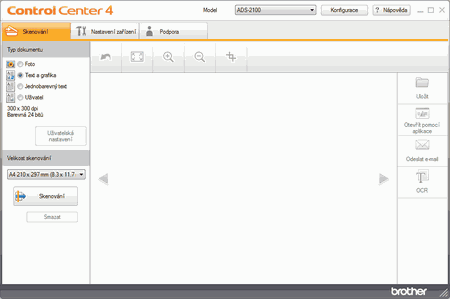 | ||||||||
| 4 | Jako Typ dokumentu vyberte Uživatel a potom klepněte na tlačítko Uživatelská nastavení. Zobrazí se dialogové okno Uživatelská nastavení skenování. 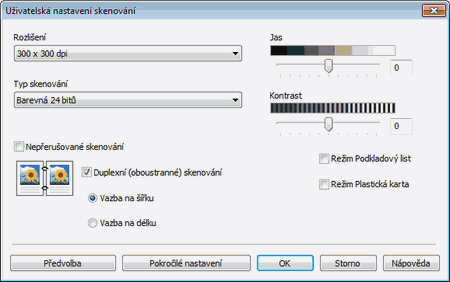 | ||||||||
| 5 | Z rozevíracího seznamu Typ skenování vyberte položku Automaticky. | ||||||||
| 6 | Klepněte na tlačítko OK. | ||||||||
| 7 | V případě potřeby změňte velikost skenování (viz část Změna velikosti skenování). | ||||||||
| 8 | Klepněte na tlačítko | ||||||||
| 9 | Klepnutím na tlačítko levé nebo pravé šipky zobrazíte náhled naskenovaného dokumentu. | ||||||||
| 10 | Proveďte jeden z následujících postupů:
|
  |   |